Moduł nawigacyjny
W tym artykule opisano moduły nawigacyjne i sposób ich dodawania do stron witryny w Microsoft Dynamics 365 Commerce.
Moduły do stron nadrzędnych służą do tworzenia pomocniczej nawigacji na stronach witryny. Zazwyczaj są one wyświetlane u góry strony, pod nagłówkiem. Chociaż moduły stron nadrzędnych można dodawać do dowolnej strony, są one najczęściej używane na stronach szczegółów produktów (PDPs), do wyświetlania hierarchii kategorii produktów oraz szybkiego sposobu poruszania się po witrynie. Za pomocą modułu łączy wielokrotnych można również wyświetlić łącze „Powrót do wyników”, gdy użytkownicy otworzą PDP na stronie wyszukiwania lub listy. Dzięki temu użytkownicy mogą szybko powrócić do strony przefiltrowanej listy, aby kontynuować zakupy.
Na stronach z kontekstem kategorii produktów, takimi jak PDPs i strony kategorii, moduły do stron nadrzędnych pokazują hierarchię kategorii. Na stronach, które nie mają kontekstu kategorii, moduły nawigacyjne pokazują domyślnie <katalog główny witryny> / <obecną stronę>. Moduły nawigacyjne można również skonfigurować ręcznie na innych typach stron witryny w celu wyświetlania łączy do konkretnych stron w witrynie.
Uwaga
Moduł nawigacyjny h jest dostępny w wersji 10.0.12 Dynamics 365 Commerce.
Poniższy obraz przedstawia przykład modułu nawigacyjnego, który pokazuje hierarchię kategorii dla PDP.
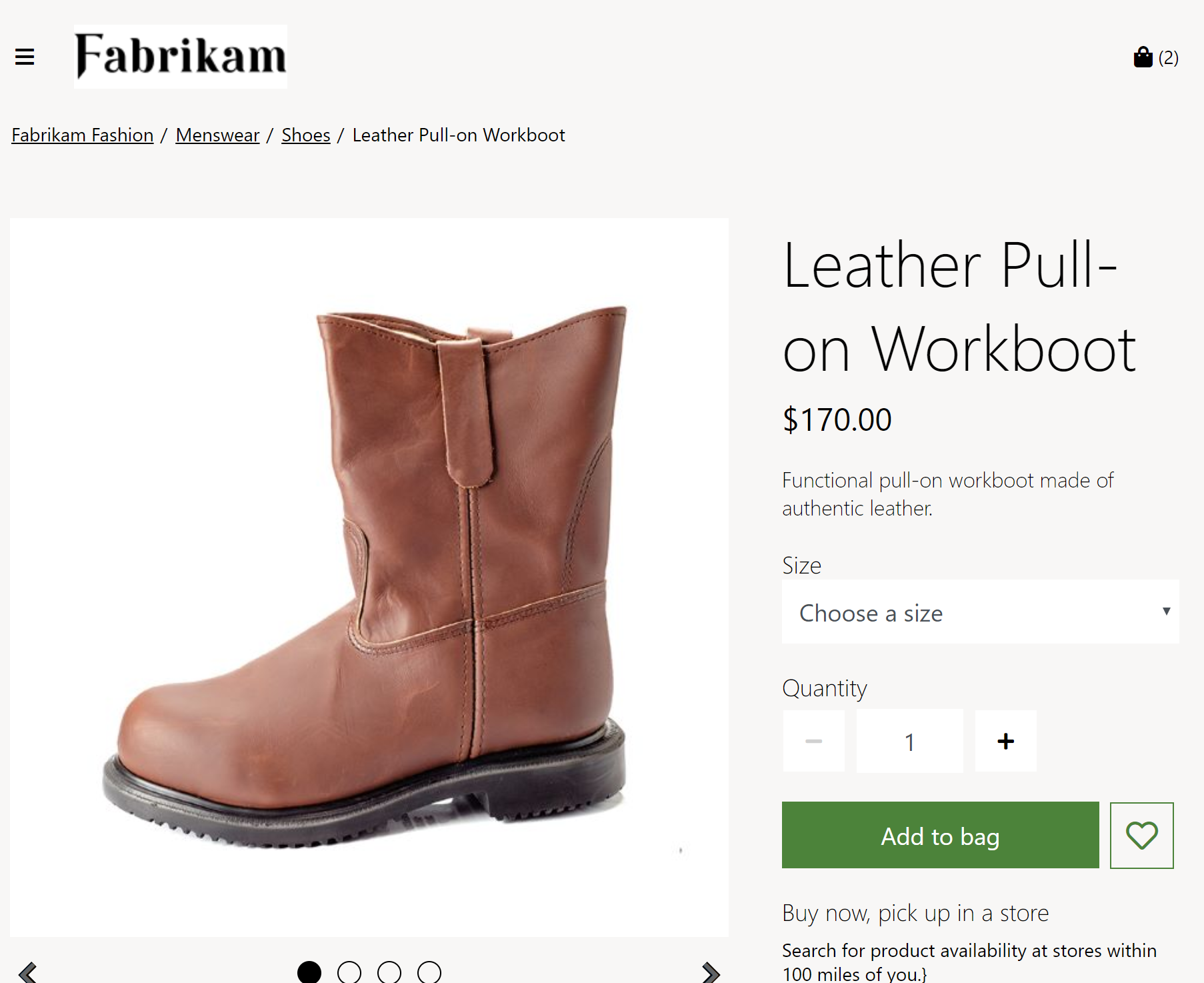
Ustawienia modułu nawigacyjnego
Moduł nawigacyjny opiera się na ustawieniu Typ widoku nawigacyjnego na PDP, które jest zdefiniowane w sekcji Ustawienia witryny > Rozszerzenia w konstruktorze witryn. Tao ustawienie ma trzy możliwe wartości:
- Pokaż hierarchię kategorii– Po wybraniu tej wartości moduł nawigacyjny pokaże pełną hierarchię kategorii produktu, który jest wyświetlany na PDP.
- Pokaż z powrotem do wyników – Po wybraniu tej wartości moduł nawigacyjny wyświetli połączyć „Powrót do wyników” na PDP, jeśli użytkownik otworzył PDP z modułu, który pozwala na połączyć „Powrót do wyników”. Ta funkcja jest dostępna, gdy użytkownik nawiguje od stron kategorii, wyszukiwania, listy i rekomendacji. Aby można było obsługiwać tę funkcję, moduły zbierania produktów i wyników wyszukiwania mają właściwość o nazwie Zezwalaj na powrót do wyników na PDP. Ta właściwość umożliwia określenie, które moduły powinny obsługiwać łącza „Powrót do wyników” dla zestawu PDP. Na przykład po wybraniu opcji Powrót do wyników w ustawieniu Typ widoku nawigacyjnego na PDP modułu nawigacyjnego i wybranie Zezwalaj na powrót do wyników na PDP dla modułu wyników wyszukiwania stron wyszukiwania, łącze „Powrót do wyników” będzie wyświetlane, gdy użytkownicy przejdą ze strony wyszukiwania do strony PDP.
- Pokaż hierarchię kategorii i wróć do wyników – Ta wartość jest kombinacją dwóch poprzednich. Po wybraniu tej wartości w module nawigacyjnym będzie widoczna zarówno pełna hierarchia kategorii, jak i łącze „Powrót do wyników” (jeśli zostało skonfigurowane) na stronie PDP.
Ważne
Te ustawienia są dostępne w wydaniu 10.0.12 Dynamics 365 Commerce. W przypadku aktualizacji ze starszej wersji Dynamics 365 Commerce należy ręcznie zaktualizować plik appsettings.json. Aby uzyskać instrukcje dotyczące aktualizowania pliku appsettings.json, zobacz Aktualizacje zestawu SDK i biblioteki modułów.
Właściwości modułu nawigacyjnego
| Nazwa właściwości | Wartości | opis |
|---|---|---|
| Folder główny | Tekst lub łącze | Ta właściwość opcjonalna określa tekst łącza oraz cel łącza dla katalogu głównego witryny sieci Web. Jeśli ta właściwość nie jest skonfigurowana, nie zostanie zdefiniowany żaden katalog główny. |
| Łącze nawigacyjne | Łącze | Ta właściwość opcjonalna określa łącza do ręcznie skonfigurowanych łączy nawigacyjnych, jeśli te łącza są wymagane. Łącza są wyświetlane w kolejności, w jakiej są wyświetlane. |
Dodawanie modułu nawigacyjnego do nowej strony
Aby dodać moduł nawigacyjnego do PDP i ustawić wymagane właściwości, wykonaj następujące kroki.
- Przejdź do Ustawienia witryny > Rozszerzenia, a następnie dla ustawienia Typ widoku nawigacyjnego na PDP wybierz Wyświetl hierarchię kategorii.
- Przejdź do Szablony i wybierz szablon PDP.
- W miejscu Kontener, w którym znajduje się moduł pola zakupu wybierz wielokropek (...), a następnie Dodaj moduł.
- W oknie dialogowym Wybierz moduły wybierz moduł Łącze do stron nadrzędnych, a następnie OK.
- Wybierz Zapisz, następnie Zakończ edycję, aby przesłać szablon, a następnie Publikuj, aby go opublikować.
- Przejdź do sekcji Strony i otwórz stronę PDP, na której używany jest szablon PDP. Jeśli PDP jeszcze nie istnieje, utwórz go.
- W miejscu Kontener, w którym znajduje się moduł pola zakupu wybierz wielokropek (...), a następnie Dodaj moduł.
- W oknie dialogowym Wybierz moduły wybierz moduł Łącze do stron nadrzędnych, a następnie OK.
- W okienku właściwości miejsca Łącze do stron nadrzędnych w obszarze Folder główny wybierz Tekst łącza.
- W oknie dialogowym Tekst łącza wprowadź tekst Strona główna, a następnie w sekcji Cel łącza wybierz Dodaj łącze.
- W oknie dialogowym Dodaj łącze wybierz łącze do folderu głównego nawigacji, a następnie OK.
- Wybierz Zapisz, a następnie Podgląd, aby wyświetlić podgląd strony.
- Wybierz Zakończ edycję, aby przesłać szablon, a następnie Publikuj, aby go opublikować.
Dodatkowe zasoby
Omówienie domyślnej strony docelowej kategorii i strony wyników wyszukiwania